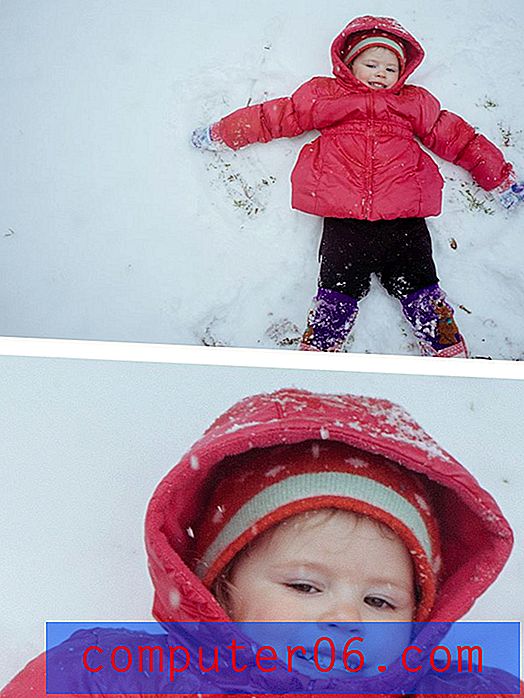Kā skatīties Netflix pārlūkā Chromecast no iPhone 5
Kopš tā sākotnējās pieejamības pirkšanai Chromecast ierīce ir bijusi ļoti populāra, galvenokārt pateicoties tā “pieejamai cenai un vienkāršai iestatīšanai. Chromecast ierīce netiek piegādāta ar tālvadības pulti, tā vietā, izvēloties un kontrolējot saturu, tas ir atkarīgs no jūsu tālruņa, planšetdatora vai datora. Pašlaik tiek atbalstīti tikai Netflix, YouTube un Google Play, kas visi darbojas, atlasot to, ko vēlaties atskaņot ierīcē, pēc tam Chromecast lejupielādē šo saturu no interneta un parāda to televizorā. Tātad, ja jums ir Chromecast un Netflix konts un vēlaties tos izmantot kopā, izmantojot savu iPhone 5, rīkojieties šādi.
Netflix vadīšana Chromecast ierīcē, izmantojot iPhone
Šajā apmācībā tiks pieņemts, ka jūs jau esat instalējis savu Chromecast ierīci, jums ir Netflix konts un jūsu iPhone 5 ir instalēta lietotne Netflix. Turklāt jums arī jāpārliecinās, ka Netflix lietotne ir atjaunināta uz tās visjaunāko versiju. . Lai uzzinātu, kā atjaunināt iPhone 5 lietotni, varat veikt šeit norādītās darbības.
1. darbība: ieslēdziet televizoru un pārslēdziet to uz ieejas kanālu, kuram ir pievienots Chromecast.
2. solis: palaidiet lietotni Netflix savā iPhone 5.

3. darbība: Kad pēc Chromecast instalēšanas pirmo reizi atverat lietotni Netflix, ekrāna augšdaļā vajadzētu redzēt šādu uzvedni.

4. darbība: ekrāna augšdaļā pieskarieties Chromecast ikonai.
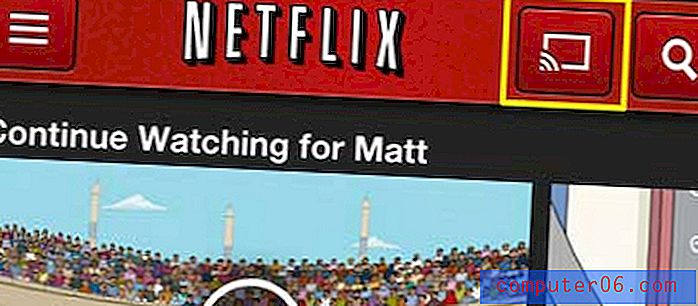
5. darbība: ekrāna apakšā atlasiet opciju Chromecast .
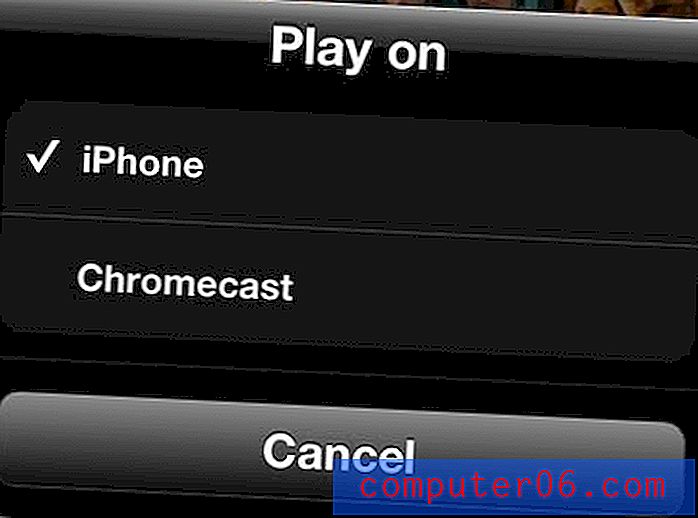
6. darbība: atlasiet videoklipu, ko skatīties Chromecast ierīcē, pēc tam dažas sekundes pagaidiet, līdz tas sāk parādīties jūsu televizorā. Ja vēlaties apturēt vai apturēt videoklipu, pieskarieties zilajai joslai ekrāna augšdaļā, lai piekļūtu video vadības ierīcēm.
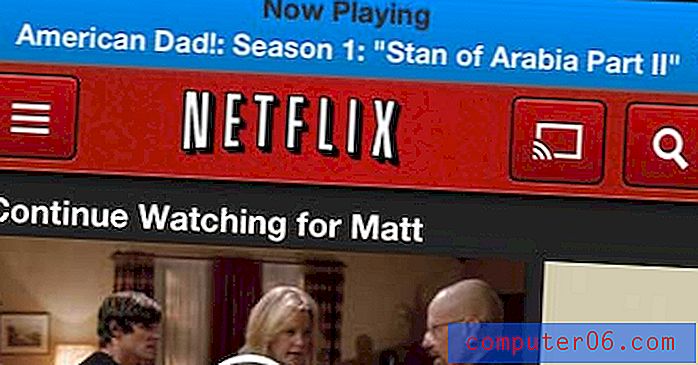
Vai jūs meklējat citu set-top straumēšanas kasti šajā cenu diapazonā, bet jūs vēlaties skatīties Amazon Instant, Hulu Plus un HBO Go? Iepazīstieties ar Roku LT.
Uzziniet, kā atspoguļot Chrome cilni no sava Mac datora uz Chromecast.